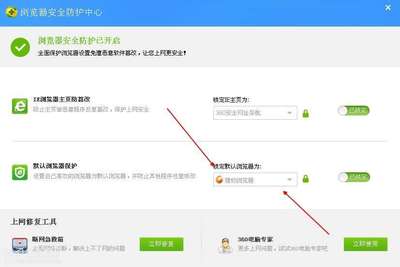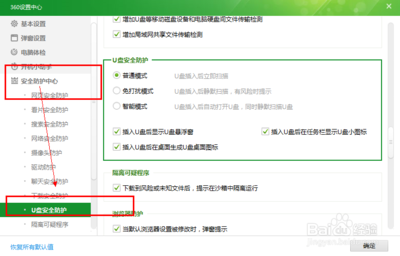Android手机中的Office软件有很多,从比较常见的Quickoffice到国产的WPS Office基本都可以满足我们阅读Word,Excel,PPT等Office文档的需求,那么从综合性能和易用性考虑,哪款Office软件更好用呢?下面我们通过对八款比较常见的Android手机Office软件的对比,找到我们认为比较出众的几款。
参测软件:Documents To Go、WPS Office、OfficeSuite5 Pro、Picsel Smart Office、ThinkFree Office、Quickoffice Pro、OliveOffice、Polaris Office
评测项目:软件界面、支持格式、文档显示兼容性、文件管理
测试平台:机型——索爱Lt15i 系统版本——Android 2.3.4
评测说明:本次评测选择安卓系统常用的8款Office软件,根据评测项目逐个打分,每个单项10分,分数最高者作为最领先。
一、软件界面
本项评测从软件外观出发,以外观的美观程度以及操作的方便性综合打分。
八款安卓Office软件横评——软件界面
软件名称Documents To GoWPS OfficeOfficeSuite5 ProPicsel Smart Office得分9798软件名称ThinkFree OfficeQuickoffice ProOliveOfficePolaris Office得分8887Documents To Go整体色调为比较沉稳的蓝灰色,具有浓厚的商务感,而且这种色调比较柔和,不会给人刺眼的感觉。软件初始界面基本采用列表形式,点击不同的功能栏进入其下以及页面,在二级页面进入时,工具栏会以动态方式显现,也算一个小亮点。
软件界面
在编辑界面,功能按钮被隐藏,需要通过手机菜单键唤出。这样的设计虽然保持了编辑界面的简介,节约了屏幕位置,但是在操作上可能会有一点不方便。
8大安卓办公软件横评:寻最佳手机Office助手_oliveoffice
WPS Office的主界面显得比较简洁,只有界面上部的工具栏和其下面的编辑浏览窗口组成,点击工具栏内的功能按钮,会出现第二级工具按钮栏,二级工具按钮栏包括了所有功能下的操作按钮,并可以左右拖动。
软件界面
WPS Office的工具按钮设计精美,在一定程度上弥补了界面过于单调的缺憾,而且将工具栏置于界面顶部,更方便用户操作。
OfficeSuite5 Pro主界面透出的一种感觉就是—酷,黑灰色的网点背景,以及立体感颇强的工具按钮都很吸引眼球。而在界面上显示的一些常用功能,则采用鲜艳的图标+文字的方式,醒目而美观。
软件界面
在编辑界面,OfficeSuite5 Pro将工具按钮放置在界面下部,可以通过滑动选择,在调出输入法按键时,工具栏会被上推,但由于靠的过近,可能会对操作有影响。
Picsel Smart Office初始界面将工具栏放到了顶部,其下则是一些常用功能列表,浅蓝色的工具栏背景和纯黑色的界面背景搭配的比较和谐,整体显得干净简单。
软件界面
在编辑界面,OfficeSuite5 Pro在顶部和底部都设计有工具栏,但是底部的工具栏在输入法开启后会被遮挡,感觉不是很合理。在笔者使用中,发现了一个有趣的功能,那就是在编辑文本时,可以设置红蓝3D显示,如果有3D眼镜就可以看出立体感。不管这功能是否实用,但很好玩是肯定的。
安卓Office:软件界面对比
ThinkFree Office的初始界面像一款真皮的名片夹,主要功能被夹在四个卡屉中,而工具栏则放置于界面底部。软件以米黄色调为主,背景有皮革材质纹理,非常逼真,也很符合商务风格。
软件界面
在编辑界面,工具栏被放置在顶部,看来开发者都比较注重以方便使用为出发点的设计。软件编辑页面会显示一个悬浮的键盘隐藏/显示按钮,在使用一些没有隐藏按键功能的输入法时,会很有帮助。
Quickoffice Pro的初始界面全部采用图标排列方式,界面除标题栏之外,其余全部为设计精美的图标按钮,直观而且便于点触选择。
软件界面
在编辑界面,Quickoffice Pro将工具栏放置在底部,而且是隐藏式,需要用手机菜单键唤出。工具栏在输入法开启时不会自动上推,而且竟然采用了两级菜单,虽然设计精美,但在实用性方面大打折扣。
OliveOffice初始界面几乎和Documents To Go完全相同,就连进入二级菜单时的工具栏动态都颇为相近,只是外观色调显得明快一些。
软件界面
在编辑界面,工具栏被放置在顶部,自然是为了方便操作。在文件浏览时界面上有悬浮的缩放按钮,和用手势缩放相比,更符合大部分人的使用习惯。
Polaris Office初始界面采用标签式,顶部显示功能项按钮,其下是详细内容。这样的显示方式有着直白,便于操作的特点。软件以灰黑色调为主,仔细观察还可以发现背景有软件LOGO图案。
软件界面
在编辑界面,工具栏在底部位置,开启输入法之后会自动上推。虽然没有顶部工具栏方便,但也比那些不能自动上推的地步工具栏要好得多。
安卓Office:支持格式对比
二、支持格式
本项评测通过对比软件可以创建的文件格式,以及可浏览文件格式来给软件打分。
八款安卓Office软件横评——支持格式
软件名称Documents To GoWPS OfficeOfficeSuite5 ProPicsel Smart Office得分8899软件名称ThinkFree OfficeQuickoffice ProOliveOfficePolaris Office得分99109Documents To Go:支持创建微软Word、Excel及PowerPoint文件,并能浏览PDF文件,但令人惊讶的是它竟然不支持TXT文本文件,在软件中选择后会请求用其他软件打开。
支持文件格式
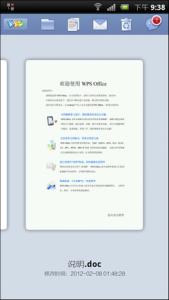
WPS Office:支持创建微软Word、Excel文件,同时也支持TXT文件,软件能够浏览PDF格式文件。
支持文件格式
OfficeSuite5 Pro:支持创建微软Word、Excel及PowerPoint文件,同时也支持TXT文件,软件能够浏览PDF格式文件。在创建PowerPoint文件时,会提供大量模板选择。微软文件时会提示不同版本格式,非常全面。
支持文件格式
Picsel Smart Office:支持创建微软Word、Excel及PowerPoint文件,同时也支持TXT文件,软件能够浏览PDF格式文件。在新建文件时,无论 Word、Excel及PowerPoint都有多款摹本可选,为用户提供了方便。Smart Office还有个有点,是可以直接打开ZIP压缩包中的文件。
支持文件格式
安卓Office:支持格式对比
ThinkFree Office:支持创建微软Word、Excel及PowerPoint文件,同时也支持TXT文件,软件能够浏览PDF格式文件。但在ThinkFree Office中,Word文件只能被保存为最新的Docx格式。
支持文件格式
Quickoffice Pro:支持创建微软Word、Excel及PowerPoint文件,同时也支持TXT文件,软件能够浏览PDF格式文件。
支持文件格式
OliveOffice:支持创建微软Word、Excel及PowerPoint文件,同时也支持TXT文件,软件能够浏览PDF格式文件。在试用中笔者还发现,它同时也支持Html网页文件。
支持文件格式
Polaris Office:支持创建微软Word、Excel及PowerPoint文件,同时也支持TXT文件,软件能够浏览PDF格式文件。而且在创建Word、 Excel及PowerPoint文件时可以预先设置格式。Polaris Office也可以读取ZIP压缩包中的文件,但是速度和Smart Office相比会慢很多。
支持文件格式
安卓Office:显示兼容性对比
三、显示兼容性
本项目的测试主要是测试各软件与微软Office软件的兼容性,具体办法是选择相同的Doc、Docx、Xls及PPT文件,测试软件能否打开,以及打开后排版等方面有没有缺漏,然后根据具体表现打分。
八款安卓Office软件横评——显示兼容性
八款安卓Office软件横评——显示兼容性
软件名称Documents To GoWPS OfficeOfficeSuite5 ProPicsel Smart Office得分9988软件名称ThinkFree OfficeQuickoffice ProOliveOfficePolaris Office得分8988Documents To Go:对所测试文件都能快速打开,而且排版及图片等也没发现异常,完全兼容。
文件浏览界面
WPS Office:虽然不支持创建PPT文件,但WPS Office却能够正常打开它,在测试的其他文件中也都能正常浏览,完全兼容。
文件浏览界面
OfficeSuite5 Pro:完全兼容测试的四种类型的文件。
文件浏览界面
Picsel Smart Office:完全兼容测试的四种类型的文件。
文件浏览界面
安卓Office:显示兼容性对比
ThinkFree Office:完全兼容测试的四种类型的文件。
文件浏览界面
Quickoffice Pro:完全兼容测试的四种类型的文件,而且在PPT显示上是最接近电脑端PowerPoint的一款,即显示大图,也有缩略图。
文件浏览界面
OliveOffice:完全兼容测试的四种类型的文件,但是在PPT浏览时只能通过软件界面的翻页按钮换页,而不能划屏换页,有点不太方便。
文件浏览界面
Polaris Office:完全兼容测试的四种类型的文件。
文件浏览界面
安卓Office:文件管理对比
四、文件管理
文件的储存及同步是Office软件很重要的部分,本项测评就从这两方面入手,测试软件在文件管理方面的表现,然后综合打分。
八款安卓Office软件横评——文件管理
八款安卓Office软件横评——文件管理
软件名称Documents To GoWPS OfficeOfficeSuite5 ProPicsel Smart Office得分9787软件名称ThinkFree OfficeQuickoffice ProOliveOfficePolaris Office得分7887Documents To Go:除了支持本地文件的常功能外,Documents To Go还支持打开储存在Google账户的文件,而且支持与桌面计算机同步。在本地文件的管理方面,可以通过添加星号来标记文件,表记录星号的文件会通过另一单独入口浏览打开,非常便捷。
支持同步及网络文件存取
WPS Office:在菜单中没有发现WPS Office与桌面电脑的同步功能,但网络储存方面它劝优势,可以和金山快盘关联,就可以存取里面的文件了。
支持网络文件存取
OfficeSuite5 Pro:没有与桌面电脑的同步功能,但是可以设置和Google、Dropbox及Box三个账户关联,存取其中文件。
支持网络文件存取
Picsel Smart Office:没有与桌面电脑的同步功能,但是可以存取Google及Dropbox账户中的文件。
支持网络文件存取
安卓Office:文件管理对比
ThinkFree Office:具有和ThinkFree Online联机同步的功能。
联机同步
Quickoffice Pro:可以和包括Google、Dropbox、Box在内的共10个网盘账户关联,实现文件存取。
支持网络文件存取
OliveOffice:支持打开储存在Google及Dropbox账户的文件。在本地文件的管理方面,通过添加星号来标记文件,以达到快速浏览的目的。
支持网络文件存取
Polaris Office:支持和Box账户关联,读取远程文件。
支持网络文件存取
综合得分:
八款安卓Office软件横评——总评
软件名称Documents To GoWPS OfficeOfficeSuite5 ProPicsel Smart Office得分35313432软件名称ThinkFree OfficeQuickoffice ProOliveOfficePolaris Office得分32343431经过四个项目的评测,最后Documents To Go获得最高的35分,这个结果应该算是名至实归,因为Documents To Go具有开发时间早,适用平台版本多的特点,在一个个版本的改进后,让用户有了越来越好的使用体验。而作为这些软件中唯一的国产软件,WPS Office的表现并不是很令人满意,这让笔者颇觉遗憾。
 爱华网
爱华网